Заједничко коришћење Мац-а и Андроид-а је забавно док не будете морали да урадите нешто попут премештања датотека између њих. Срећом, доступно је неколико метода за дељење датотека између два оперативна система. Технике укључују Гоогле-ову ФТП апликацију, Блуетоотх и многе апликације трећих страна.

Читајте даље да бисте сазнали неке од опција приликом преноса датотека са Мац-а на Андроид и обрнуто.
Следеће опције се могу користити за пренос датотека у било ком смеру.
како спречити отварање хрома при покретању
Андроид Филе Трансфер
Прва опција преноса датотека са Мац на Андроид коју ћемо погледати је Гоогле-ова апликација за пренос датотека за Андроид. Ваш Мац мора да има инсталиран ОС Кс 10.5 и новији да бисте га користили. Да бисте своје Мац датотеке пренели на Андроид, следите доле наведене кораке:
- Преузети и инсталирати Андроид Филе Трансфер на ваш Мац.
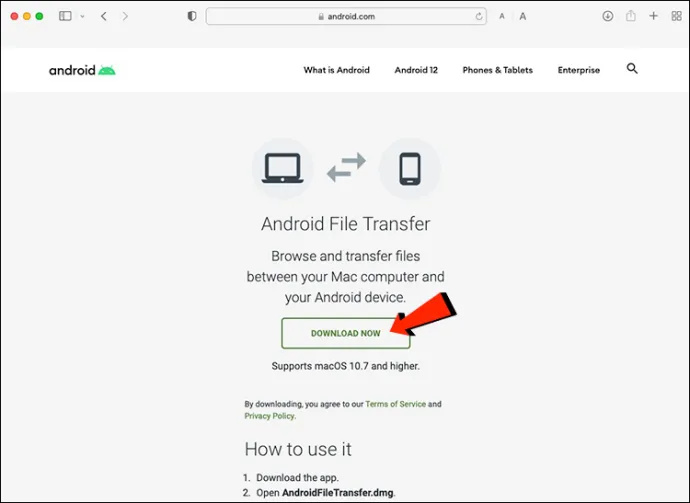
- Покрените Андроид Филе Трансфер. Аутоматски ће се отворити кад год поново повежете телефон.
- Откључајте свој Андроид уређај и повежите га са Мац рачунаром помоћу УСБ кабла.

- притисните Пуњење овог уређаја преко УСБ-а обавештење на вашем телефону.
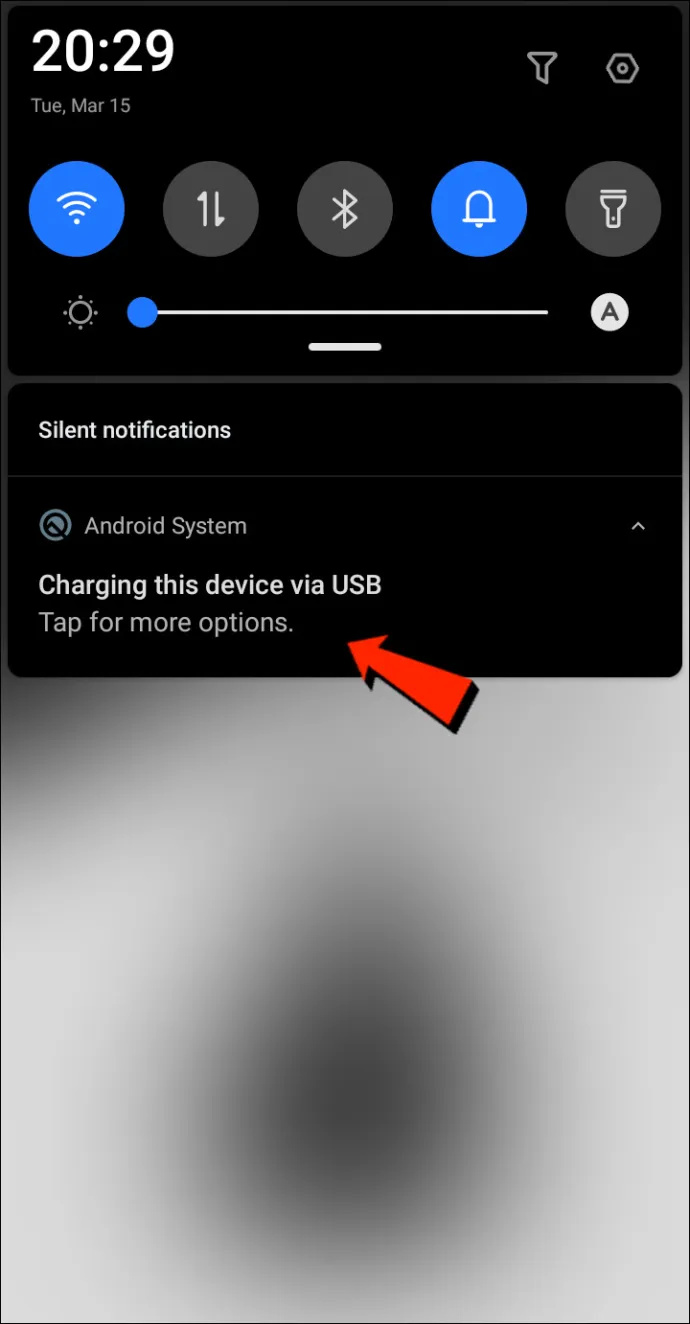
- Испод Користите УСБ за изабрати Пренос података .
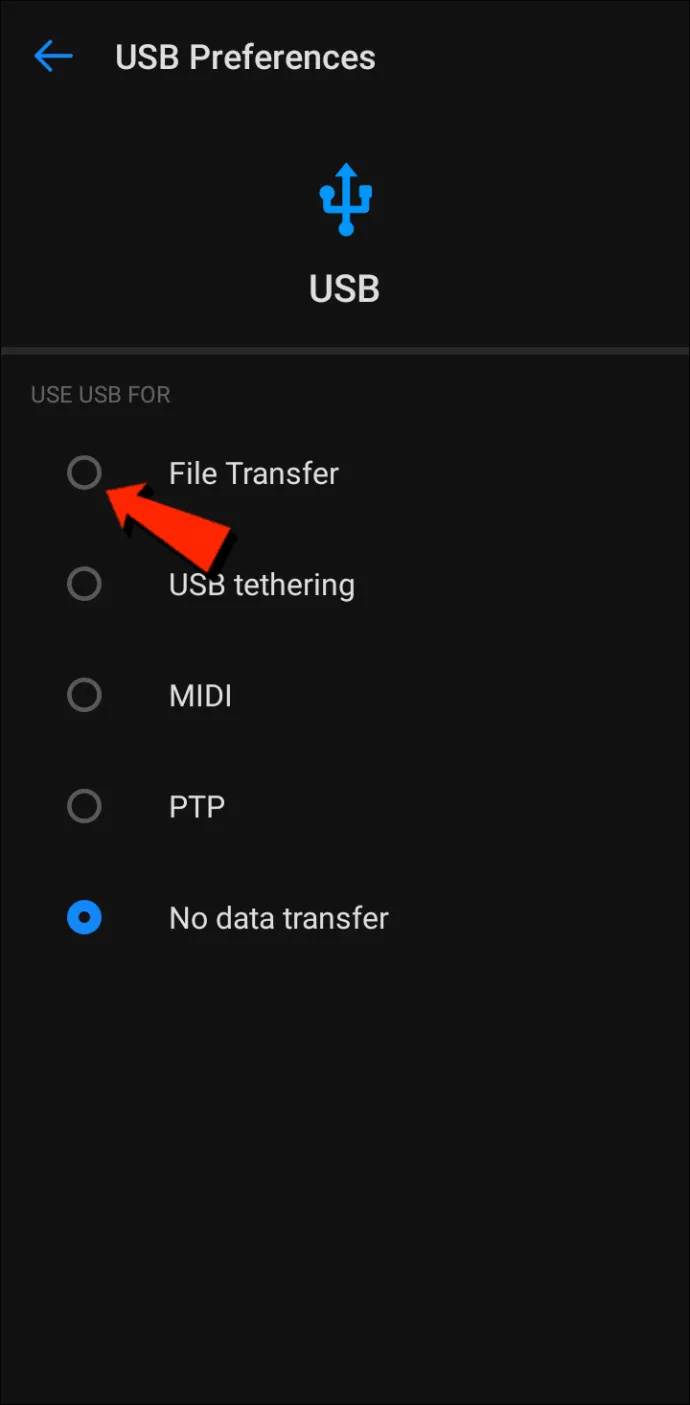
- На вашем Мац-у ће се појавити прозор за пренос датотека. Користите га да померате своје датотеке.
- Када завршите, искључите УСБ кабл.
Блуетоотх
Блуетоотх је вредна опција за бежични пренос датотека између Мац-а и Андроид-а.
Подесите упаривање
Прво, мораћете да упарите свој Мац са својим Андроид уређајем, што треба да се уради само једном јер ће они остати упарени док их не распарите. Пратите ове кораке да бисте упарили свој Мац и Андроид уређај:
- На Мац рачунару идите на траку менија или Систем , Преференцес , онда Блуетоотх да бисте омогућили Блуетоотх.
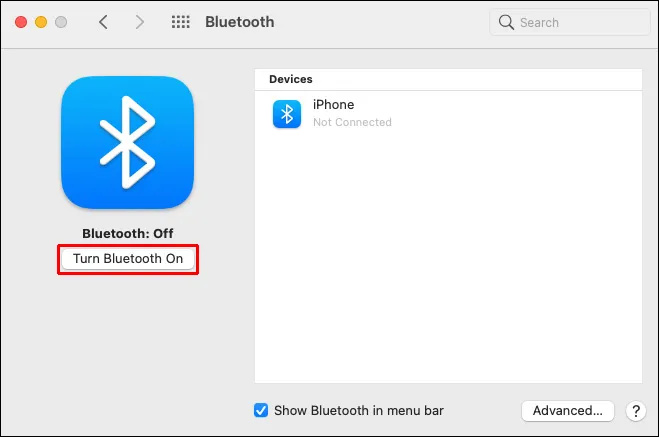
- Такође, омогућите га на свом Андроид уређају у Подешавања онда Блуетоотх .

- На свом Мац-у идите на Системске поставке онда Дељење , и омогућите Блуетоотх Схаринг опција. Овде можете да изаберете локацију за примљене датотеке и шта да радите са долазним захтевима за пренос датотека.
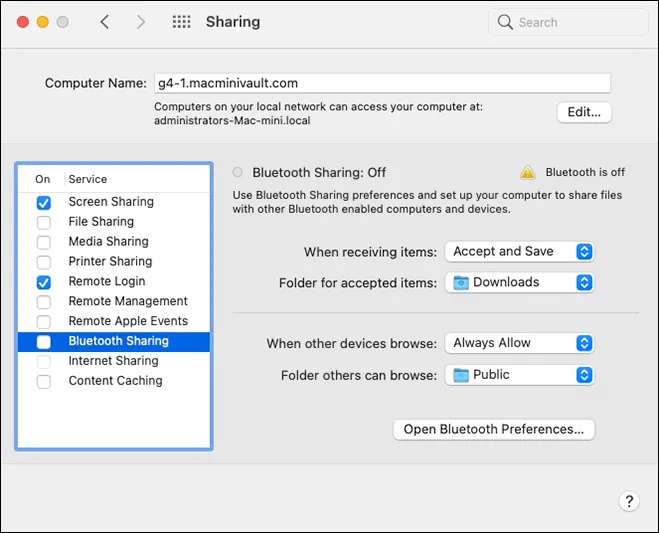
- На свом Андроид уређају изаберите свој Мац тако што ћете отићи на Подешавања онда Блуетоотх , а лозинка ће се појавити на оба екрана.
- Шифре треба да се подударају. Да бисте довршили упаривање, кликните Повежите се на вашем Мац-у.
Пошаљите датотеке са Мац-а на Андроид
Метода за дељење датотека помоћу Блуетоотх-а на вашем Мац-у је мало другачија. Иако мацОС има сличан мени за дељење као Андроид, Блуетоотх није опција на листи доступних метода преноса. Срећом, Блуетоотх размена датотека , уграђена апликација, може обавити посао. Пратите ове кораке да бисте послали датотеке са Мац-а на Андроид уређај:
- Иди на Апликације онда Комуналне услуге да отворите Блуетоотх размена датотека апликација.
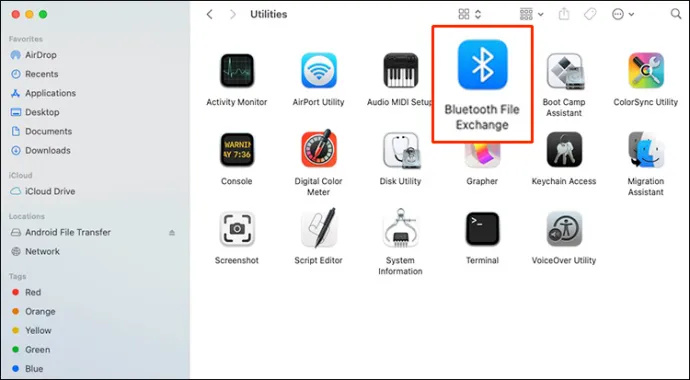
- Пронађите и кликните на датотеку коју желите да пошаљете, а затим кликните Пошаљи .
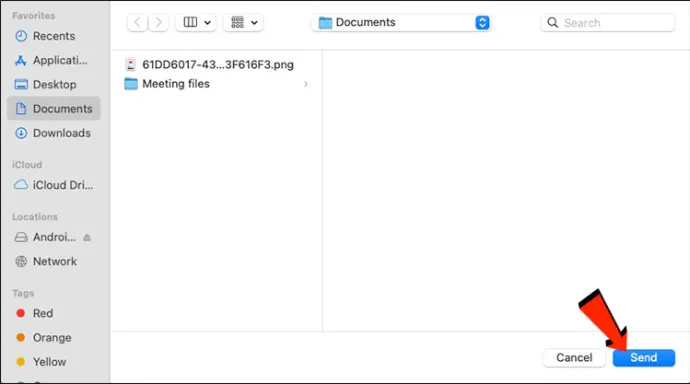
- Кликните на упарени Андроид уређај на који желите да га пошаљете, а затим кликните Пошаљи опет.
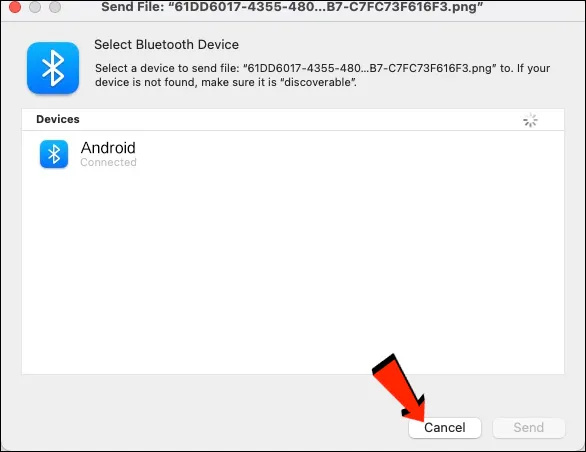
- Славина Прихвати на свом Андроид уређају да бисте примили долазни трансфер.
Датотеке које примите на свом Андроид-у биће доступне у одговарајућој подразумеваној апликацији за датотеке или другим повезаним фасциклама. На пример, датотека слике послата са Мац-а треба да се појави у апликацији Фотографије на вашем Андроид уређају.
Како делити датотеке са Андроид-а на Мац
Блуетоотх
Прва опција преноса датотека коју ћемо погледати је Блуетоотх. Када упарите свој Андроид уређај и Мац, можете користити Блуетоотх за пренос датотека између њих. Користите кораке „Подешавање упаривања“ у горњем одељку, а затим пратите кораке у наставку да бисте послали датотеке са свог Андроид уређаја на Мац:
- Уверите се да је Блуетоотх омогућен на вашем Андроид уређају и Мац-у.

- На свом Андроид уређају пронађите и додирните датотеку коју желите да пошаљете на свој Мац.
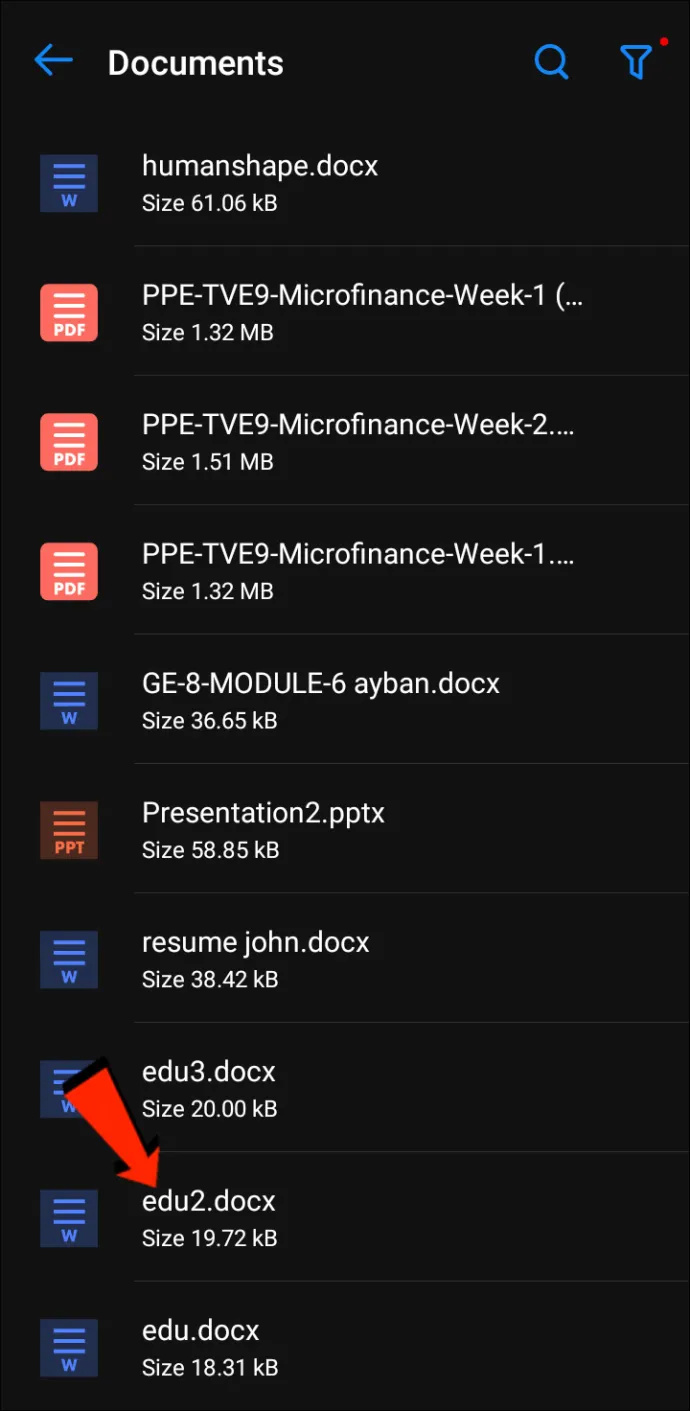
- Изабрати икона за дељење .
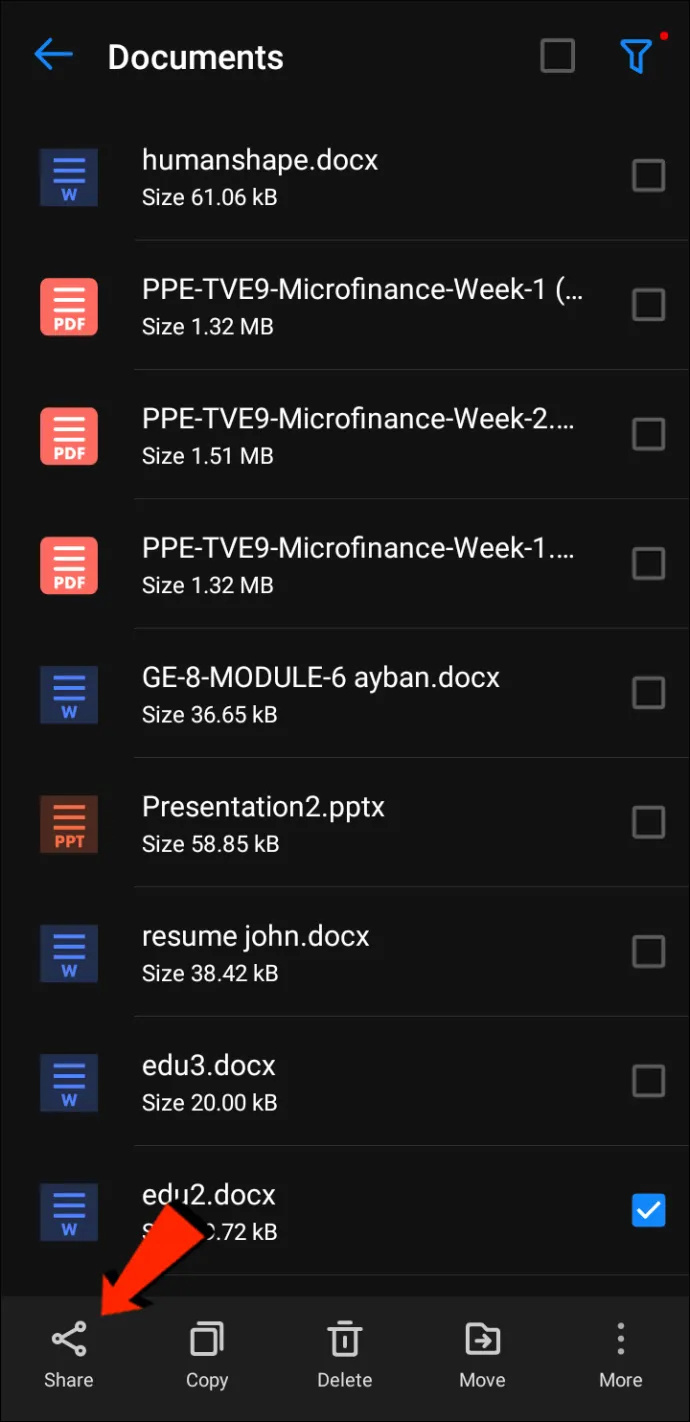
- Славина Блуетоотх као метод преноса, а затим изаберите свој Мац.
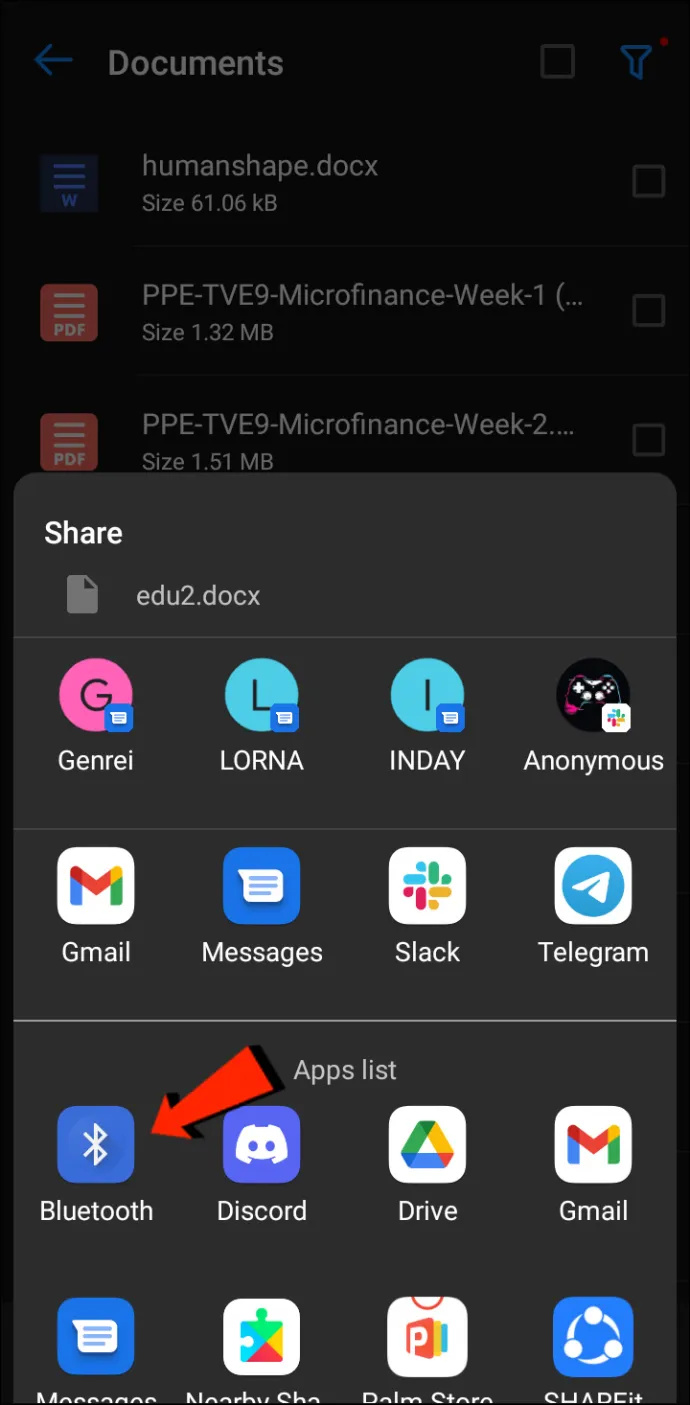
- Када буде затражено на вашем Мац рачунару, прихватите пренос.
Датотеке примљене на вашем Мац-у ће отићи на локацију коју сте навели у Системским подешавањима или у подразумевану фасциклу „Преузимања“. Да бисте послали датотеке са Мац-а на Андроид користећи овај метод, погледајте Како делити датотеке са Мац-а на Андроид телефон одељак изнад.
Протокол за пренос датотека
Протокол за пренос датотека (ФТП) је стандардни комуникациони протокол који се користи за преузимање, отпремање и пренос датотека са једне локације на другу. Може се користити за пренос између рачунарских система или преко интернета.
Прво, да бисте делили датотеке између Андроид-а и мацОС-а, требаће вам ФТП клијент на вашем Мац-у. ФилеЗилла спада међу најбоље и најпопуларније коришћене. Постоји много алтернатива, али ћемо користити ФилеЗилла да демонстрирамо. На свом Андроид уређају, мораћете да преузмете и инсталирате истраживач датотека као што је Солид Филе Екплорер да креирате ФТП сервер.
Када се инсталирају ФилеЗилла и Солид Филе Екплорер или сличне апликације, ево корака за пренос датотека са Андроид-а на Мац:
- Отворите на свом Андроид-у Солид Филе Екплорер , притисните икона хамбургера , а затим изаберите ФТП сервер .
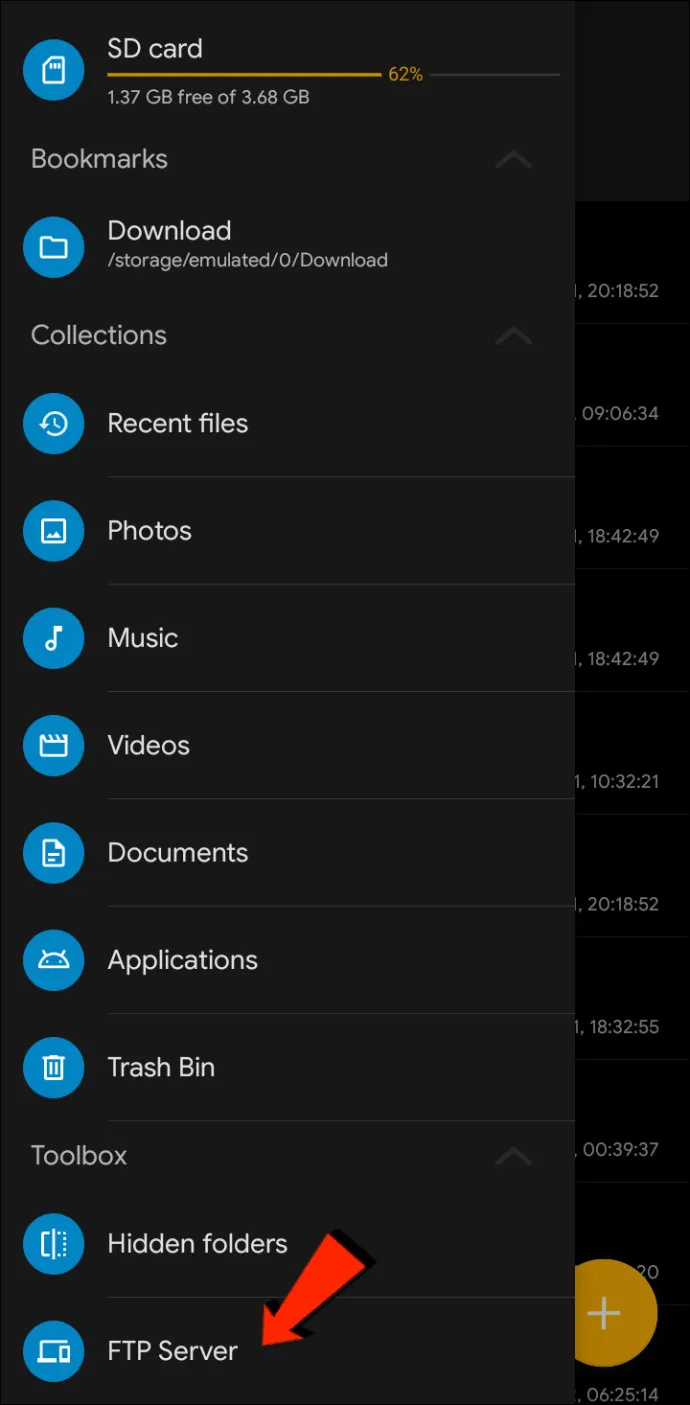
- Додирните мени са три тачке икона у горњем десном углу. Затим одлучите да ли ћете омогућити или онемогућити анонимни приступ. На вама је коју опцију ћете изабрати; међутим, онемогућавање анонимног приступа ће обезбедити да се нико други не може повезати на ваш Андроид.
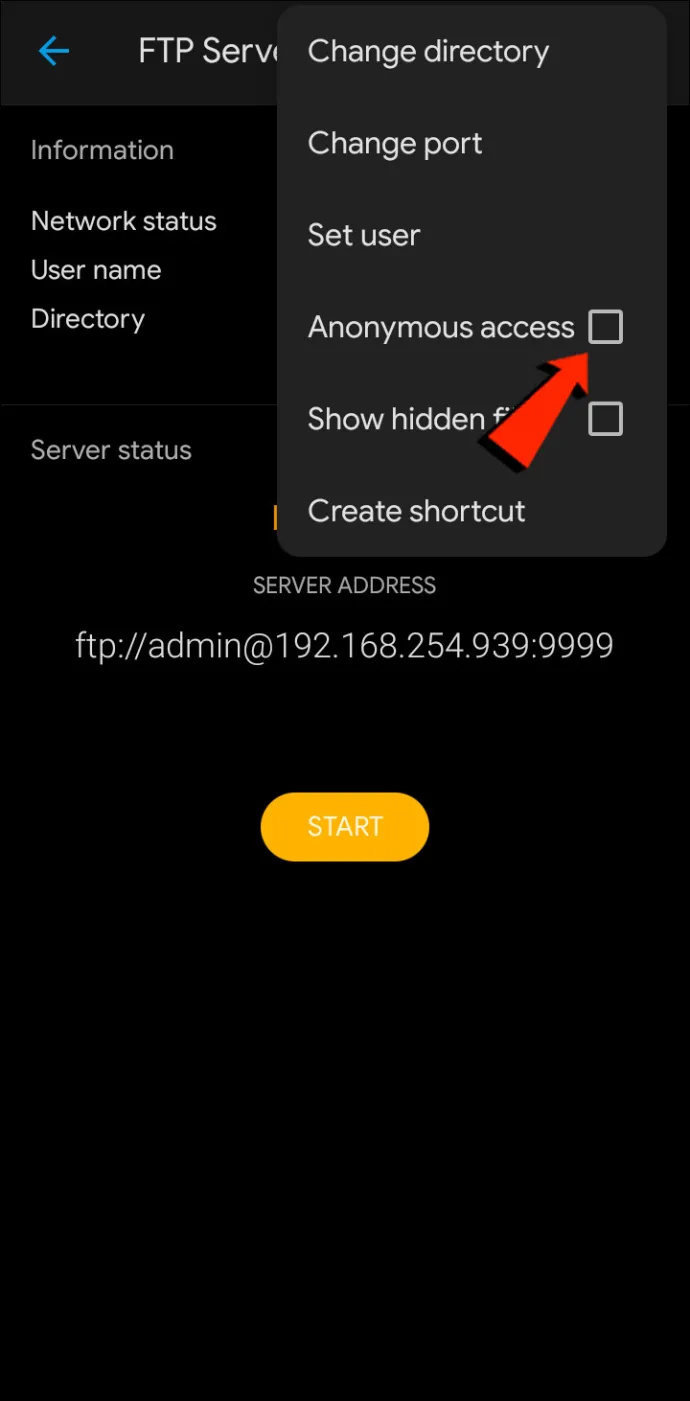
- Сада притисните Подесите корисника , а затим креирајте корисничко име и лозинку за приступ вашим датотекама.
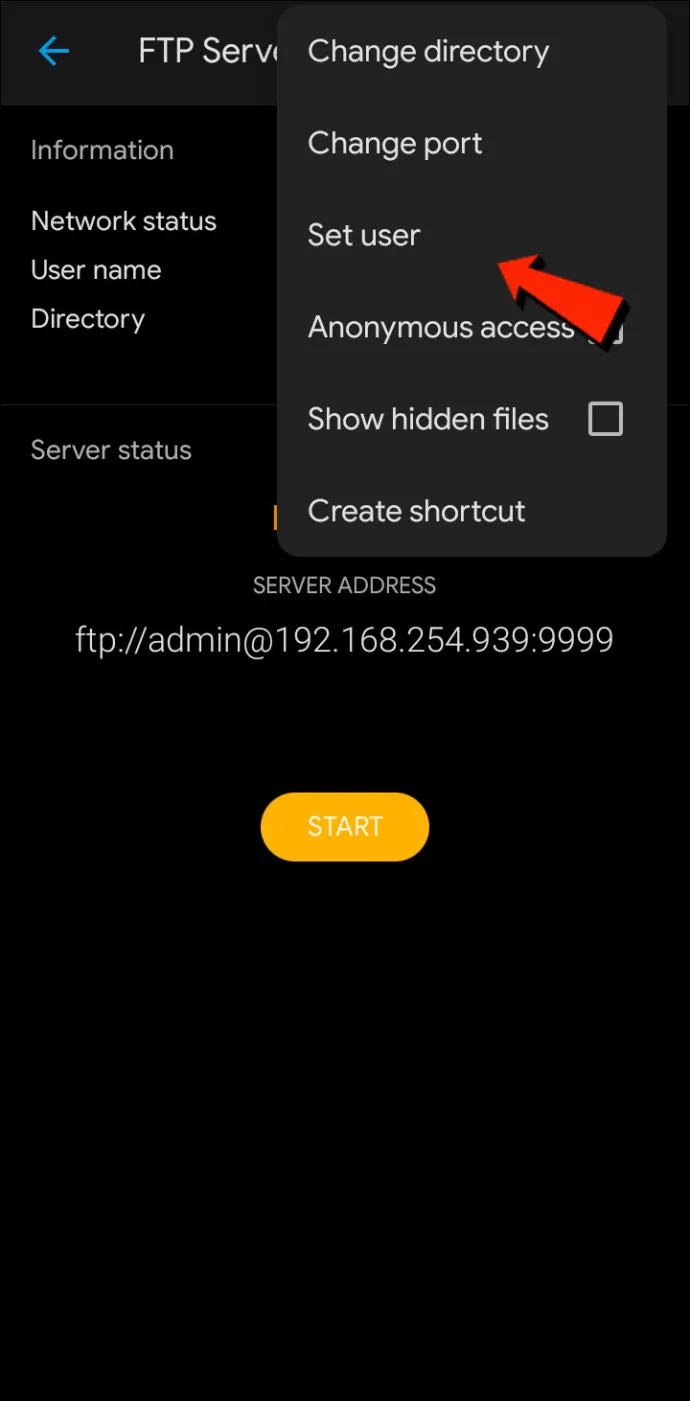
- Затим додирните Почетак да покренете ФТП сервер.
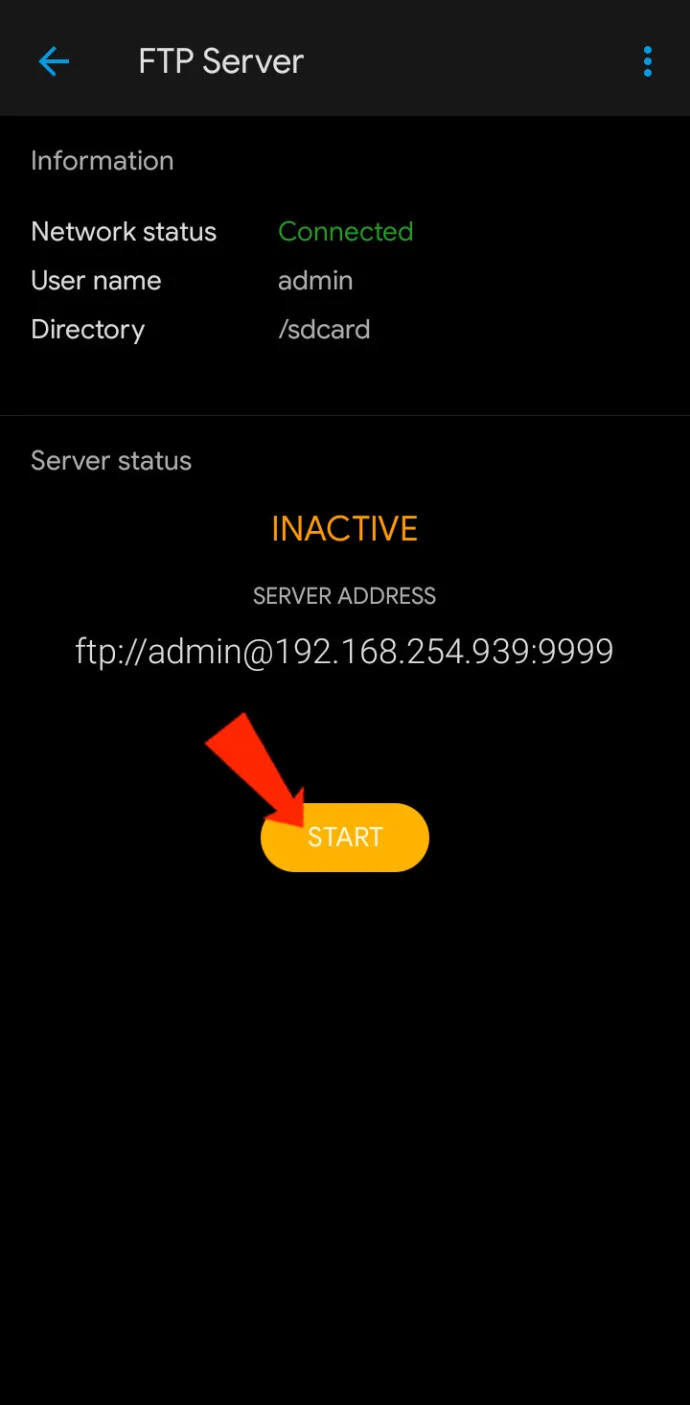
- Отворите на Мац рачунару ФилеЗилла .
- Унесите ИП адресу приказану на вашем Андроид уређају у апликацији Солид Филе Екплорер и корисничко име и лозинку које сте креирали у пољу за име хоста.
- У Лучко поље , унесите број порта. Број порта је онај иза ИП адресе у СФЕ апликацији.
- Сада кликните на Куицкцоннецт дугме.
- Можете изабрати да сачувате лозинку ако желите.
- Сада ћете видети своје Андроид датотеке у ФилеЗилла-иној области удаљене локације. Превуците датотеке које желите да делите на свој Мац (локални сајт) или обрнуто.
Отворите МТП – Плуг-анд-Плаи решење
За мало једноставнији метод за пренос ваших Андроид датотека на Мац или обрнуто, размислите о коришћењу плуг-анд-плаи решења ОпенМТП. ОпенМТП је још један пример Андроид апликације за пренос датотека. Он је отвореног кода и потпуно је бесплатан за коришћење, што значи да имате могућност да погледате изворни код ако сте заинтересовани.
Да бисте започели, морате само да преузмете и инсталирате ОпенМТП на вашем Мац-у, а затим следите ове кораке:
- Отворите апликацију и повежите свој Андроид телефон са Мац рачунаром помоћу УСБ кабла.

- Апликација ће приказати ваше Мац датотеке у левом окну, а на десном ваш повезани Андроид уређај.
- Можете само да превучете и испустите датотеке између Мац-а и Андроид-а да бисте их пренели.
АирДроид
АирДроид је још један пример преноса датотека са неколико додатних функција које би вам могле бити занимљиве. Уз АирДроид, имаћете могућност да контролишете свој Андроид уређај користећи Мац, примате обавештења и још много тога. Једном АирДроид је инсталиран на вашем телефону, пратите ове кораке да бисте пренели датотеке између вашег Андроид уређаја и Мац-а:
- На телефону се пријавите на АирДроид.
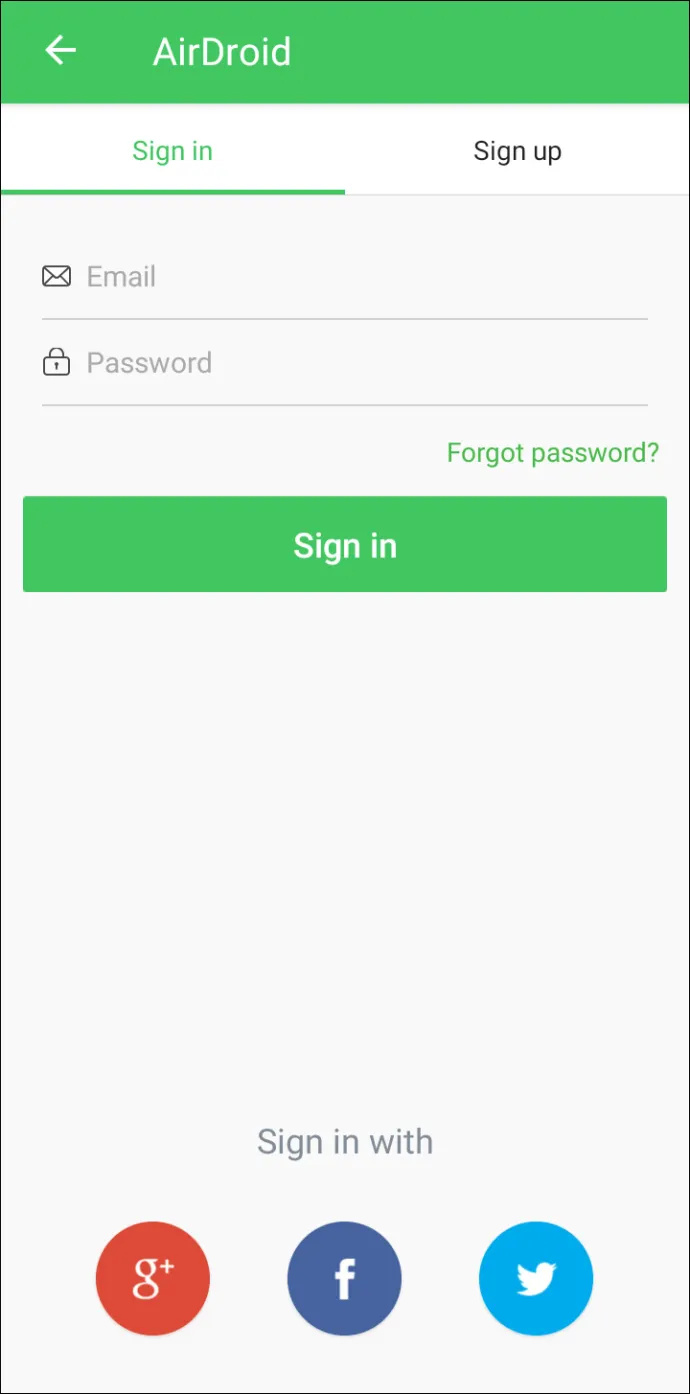
- Славина АирДроид Веб , онда Скенирање КР код .
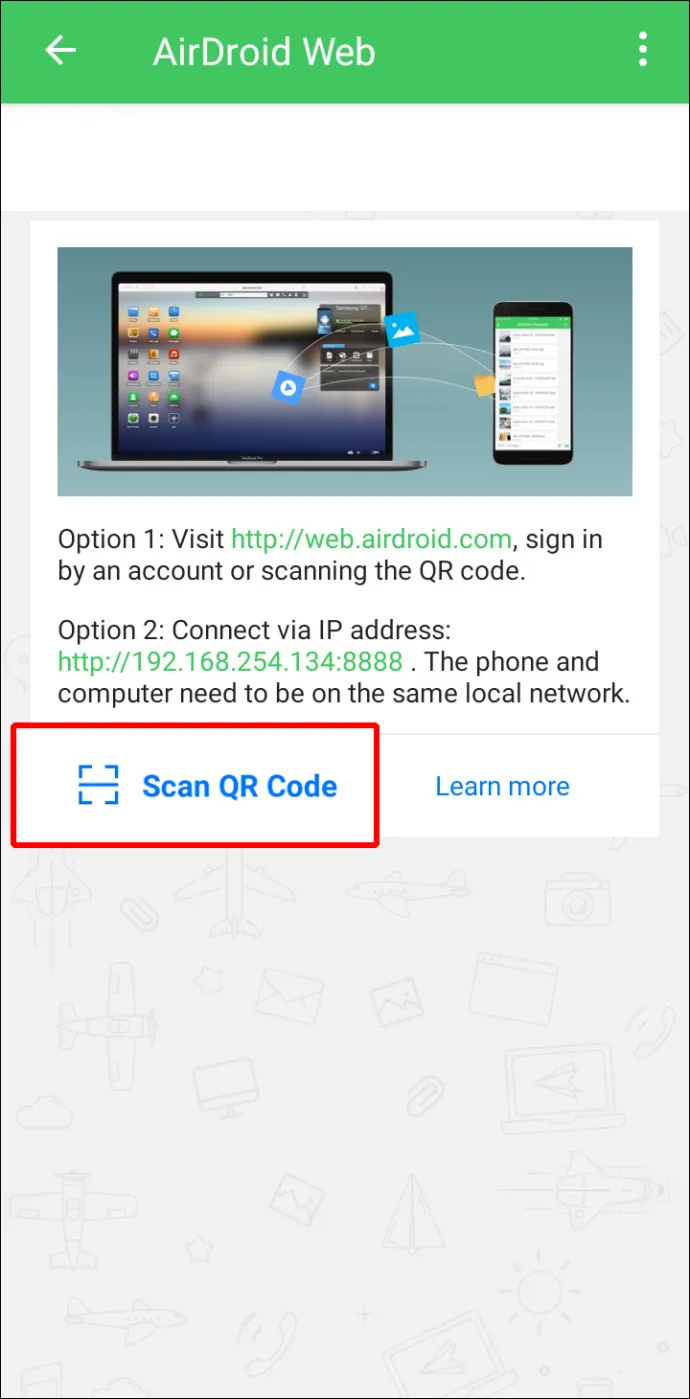
- Затим, на свом Мац-у, покрените АирДроид-ова веб апликација .
- КР код ће бити приказан на веб локацији. Скенирајте га паметним телефоном, а затим притисните Пријавите се када се то затражи на вашем телефону.
- Ваш Андроид уређај је сада повезан са вашим Мац рачунаром тако да можете да делите датотеке између два уређаја. А када су ваш паметни телефон и Мац на истој Ви-Фи мрежи, ваши подаци се неће слати преко интернета, што је одличан безбедносни плус.
ФАК
Могу ли АирДроп са Мац-а на Андроид?
Нажалост, не можете да користите АирДроп за пренос датотека са Аппле уређаја на Андроид или обрнуто.
Пренос датотека са Мац на Андроид је завршен
мацОС и Андроид су два најбоља оперативна система. Када је у питању дељење датотека на истом оперативном систему, датотеке се преносе без напора. Међутим, дељење датотека између ова два оперативна система није тако једноставно. Срећом, Аппле и Андроид програмери су размишљали о онима који уживају у коришћењу уређаја у различитим ОС световима и можда желе да деле датотеке између њих. Неколико метода је доступно за пренос ваших датотека са Мац-а на Андроид и обрнуто. Методе укључују Блуетоотх, ФТП и апликације трећих страна.
Који оперативни систем више волите, мацОС или Андроид? Поделите своје мисли у одељку за коментаре испод.









